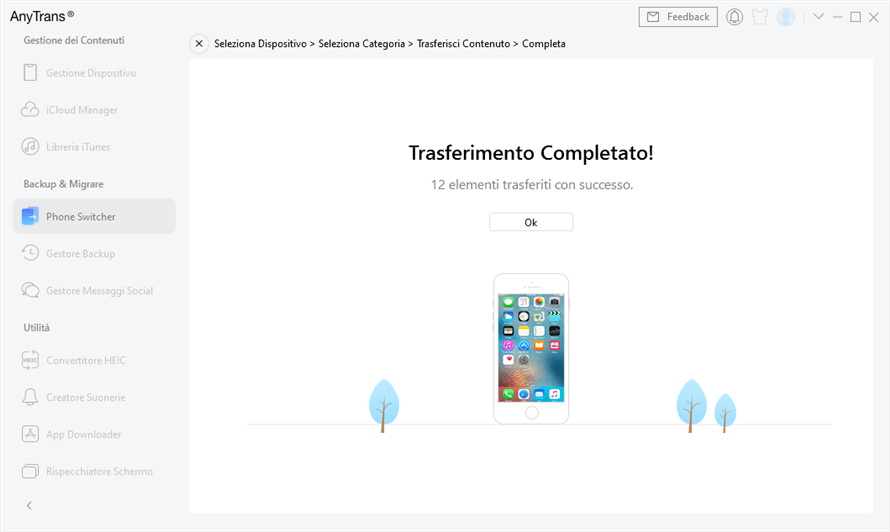Download AnyTrans to Start Your iOS Contents Management Experience!
Come usare AnyTrans
Benvenuto nella guida in linea di AnyTrans. Qui puoi trovare tutti i tutorial dettagliati su come gestire i tuoi contenuti iOS tra dispositivi iOS, dispositivo iOS e computer, dispositivo iOS e iTunes, dispositivo iOS e iCloud, nonché i dati archiviati sui backup di iTunes e iCloud, spostare i dati del dispositivo Android su iTunes, iCloud e dispositivo iOS e organizza la schermata iniziale, personalizza le suonerie e cerca e scarica app per dispositivo iOS. Se hai ancora domande dopo aver letto questa guida, non esitare a contattare il nostro team di supporto e riceverai una risposta entro 24 ore.
Scarica ora *Disponibile per computer Windows e Mac.
Vedi i prezzi * Goditi l'aggiornamento e il supporto a vita.
 Iniziare
Iniziare Trasferimento Rapido
Trasferimento Rapido
 Gestione Foto
Gestione Foto
 Gestione Audio
Gestione Audio
 Gestione Video
Gestione Video
 Gestione File Personali
Gestione File Personali
 iCloud Manager
iCloud Manager
 Libreria iTunes
Libreria iTunes Phone Switcher
Phone Switcher
 Gestione backup
Gestione backup
-
 Gestore dei messaggi sociali
Gestore dei messaggi sociali
-
 Creatore di Suonerie
Creatore di Suonerie -
 Downloader di app
Downloader di app -
 Mirroring dello Schermo
Mirroring dello Schermo
 FAQs
FAQs Need Further Help
Need Further Help
Da Telefono a iPhone
Prima di passare a un nuovo iPhone, una delle cose più importanti che ci viene in mente è come spostare tutti i contenuti dal precedente dispositivo iOS o Android al nuovo iPhone. AnyTrans semplifica il trasferimento di contenuti dal telefono all'iPhone con pochi clic. Si prega di fare riferimento alla seguente guida per fare buon uso di AnyTrans.
Step 1. Preparazione.
Do as following:
- Avvia AnyTrans sul tuo computer
- Collega il tuo dispositivo iOS e Android al computer tramite i cavi USB
Con la funzione Phone to iPhone, AnyTrans supporta il trasferimento di dati da dispositivi Android o iOS a dispositivi iOS. Prendiamo ad esempio il trasferimento di dati da Android a iPhone. Per cominciare, assicurati di aver avviato l'opzione di debug USB sul tuo dispositivo Android. Per impostazione predefinita, AnyTrans rileverà automaticamente i dispositivi Android e iOS. Se non colleghi il tuo dispositivo Android e iOS al computer o il tuo dispositivo iOS non viene riconosciuto, vedrai l'interfaccia di seguito:
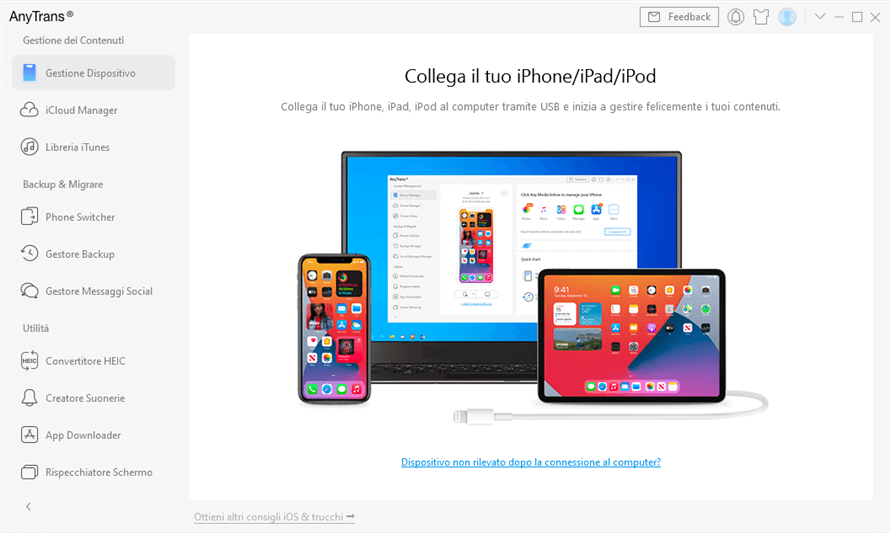
Una volta che i tuoi dispositivi vengono rilevati con successo da AnyTrans, vedrai l'interfaccia principale come di seguito.
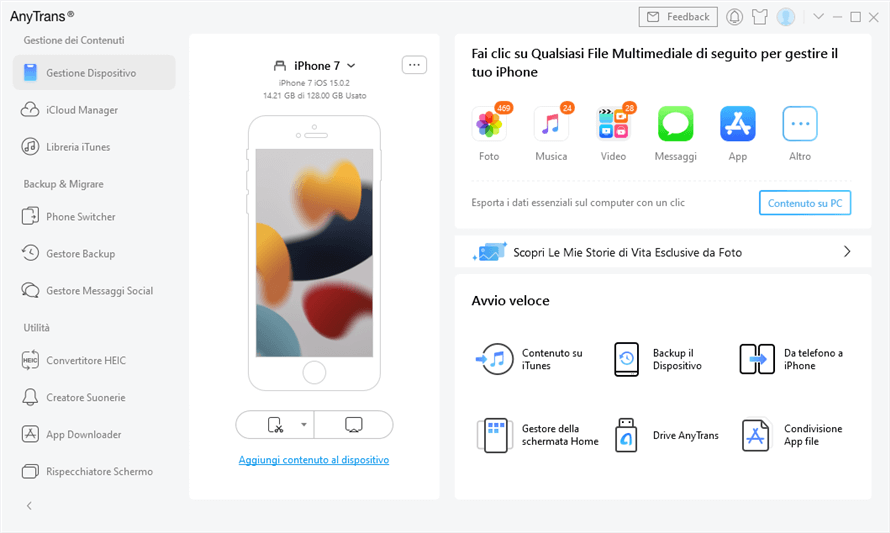
1. Se AnyTrans non riesce a riconoscere il tuo dispositivo Android, puoi provare a connettere il dispositivo Android tramite WiFi per risolvere questo problema.
2. Se AnyTrans non è in grado di riconoscere il dispositivo iOS, puoi provare questi passaggi di risoluzione dei problemi per risolvere questo problema.
Step 2. Selezione.
Do as following:
- Fare clic sull'opzione Phone Switcher
- Seleziona l'opzione Telefono a iPhone e fai clic sul pulsante Migra ora
- Fare clic sul pulsante Continua
- Scegli i tipi di file che desideri trasferire
Dopo aver fatto clic sull'opzione Phone Switcher, verrà visualizzata l'interfaccia di seguito. Si prega di selezionare l'opzione Telefono a iPhone e fare clic sul pulsante Migra ora per procedere al passaggio successivo.

ODopo aver fatto clic sul pulsante Continua, verrà visualizzata l'interfaccia sottostante. Verranno elencate tutte le categorie di file. Si prega di selezionare le categorie che si desidera trasferire in base alle esigenze.
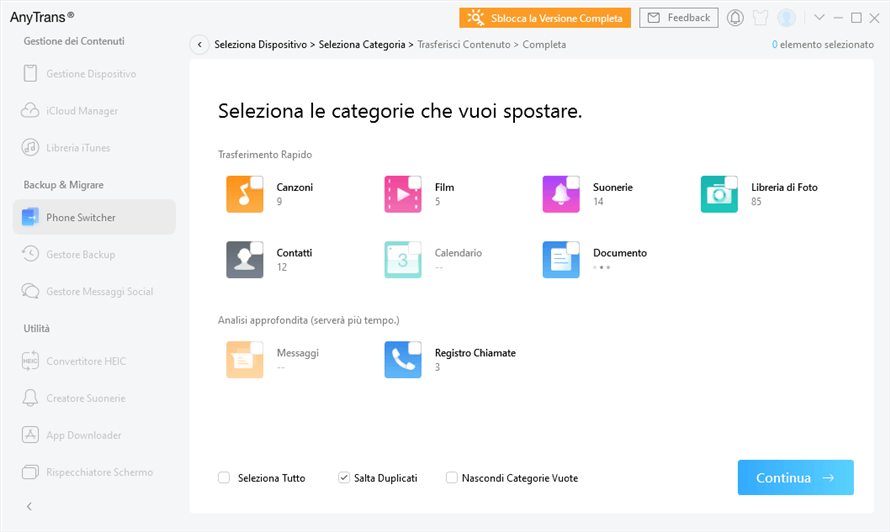
Step 3. Trasferimento.
Do as following:
- Fare clic sul pulsante Continua
- Attendi il processo di trasferimento
Dopo aver fatto clic sul pulsante Continua, il processo di trasferimento verrà avviato automaticamente. Il tempo di trasferimento può variare in base alla dimensione dei tuoi dati. Per favore abbi pazienza.
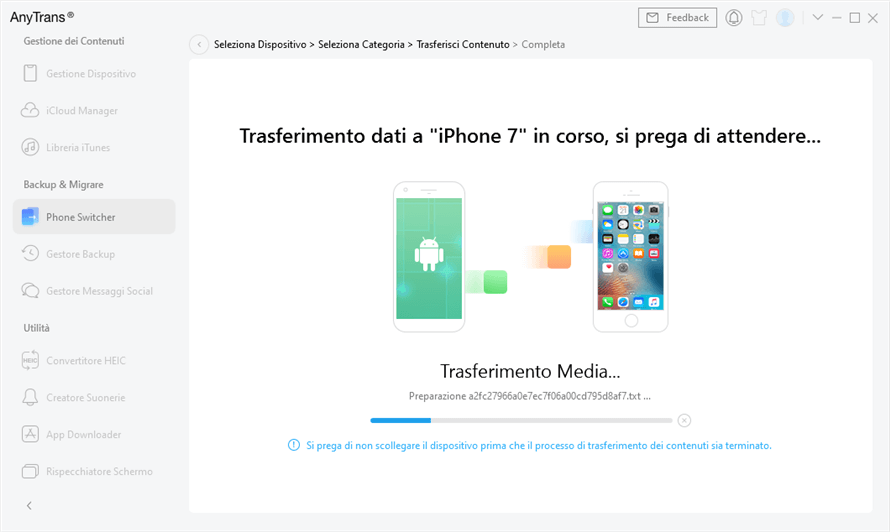
Una volta completato il processo di trasferimento, vedrai l'interfaccia "Trasferimento completato". Per tornare all'interfaccia Phone Switcher, fare clic sul pulsante OK.